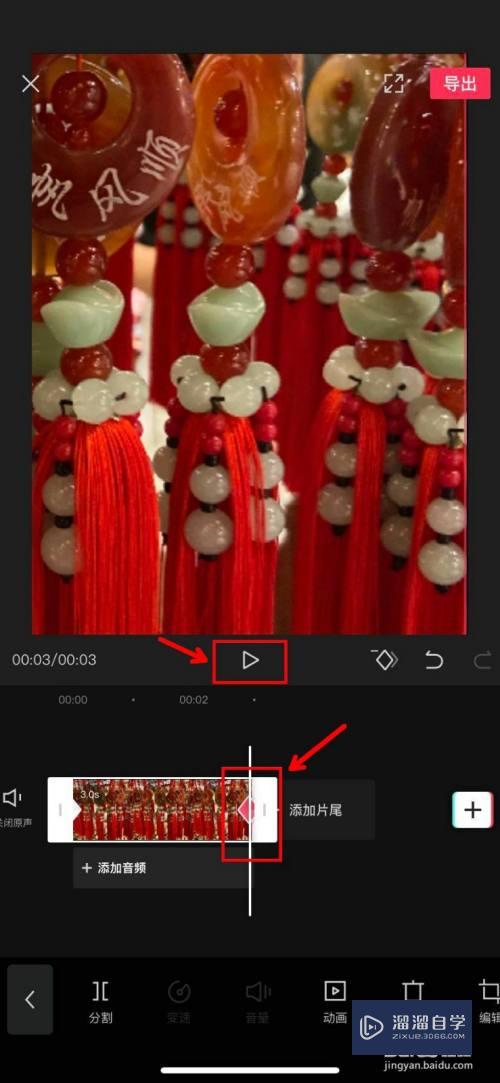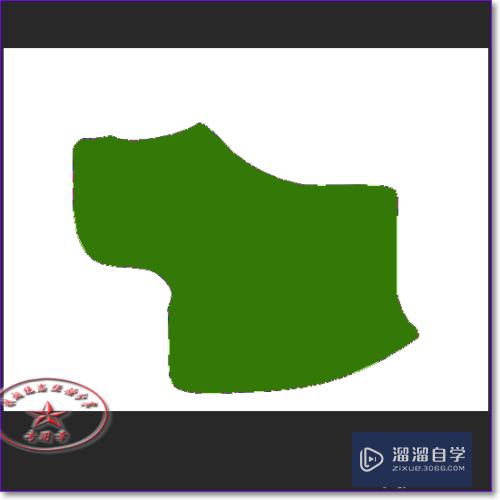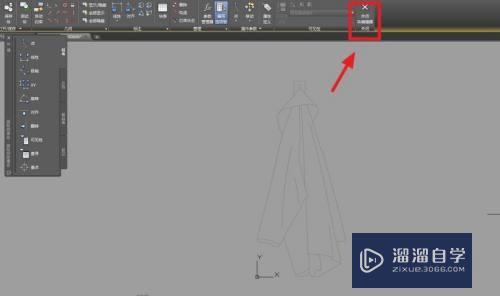Word2010如何去掉页眉页脚的下划线(怎样去掉页眉页脚的下划线)优质
熟悉Office的朋友对页眉页脚也是非常的了解了。当我们添加页眉页脚的时候总有一道下划线。那怎么可以取消掉呢?下面小渲就来给大家介绍一下方法。希望本文内容能为大家带来帮助。
云渲染农场还为大家准备了“Word”相关视频教程。快点击查看>>

工具/软件
硬件型号:雷神(ThundeRobot)911Zero
系统版本:Windows7
所需软件:Word2010
添加页眉
第1步
打开word。我们先添加页眉。在插入标签下。找到页眉。然后添加
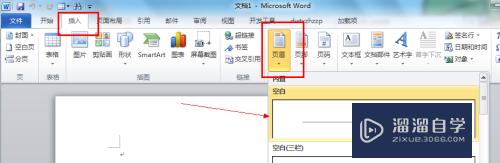
第2步
添加成功后。输入文字。点击右上角的关闭就可以退出页眉了

去掉页眉的下划线
第1步
在开始标签下。找到“样式”选项。点击下拉箭头。找到页眉选项
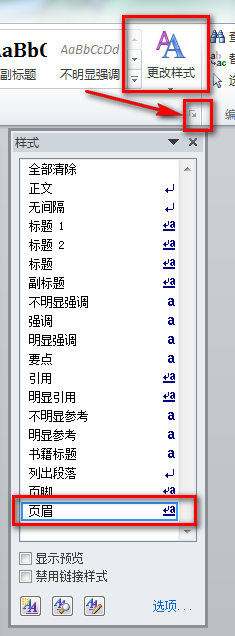
第2步
点击下拉箭头。选择“修改”选项。弹出如下对话框
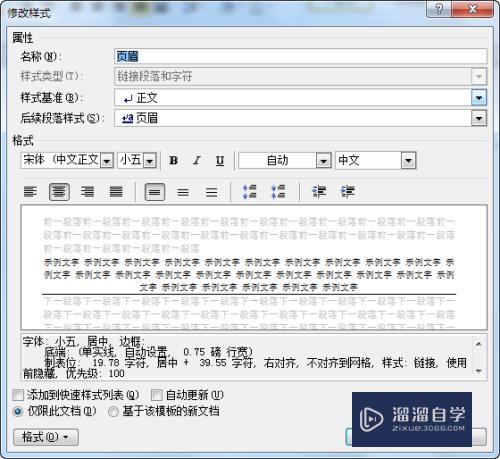
第3步
点击左下角的“格式”。选择“边框”
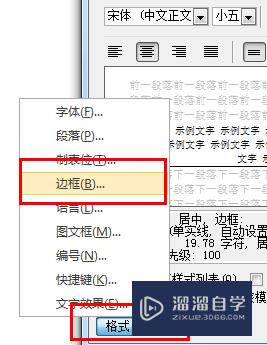
第4步
在“设置”下方选择“无”。然后确定。
回到上面的对话框也确定
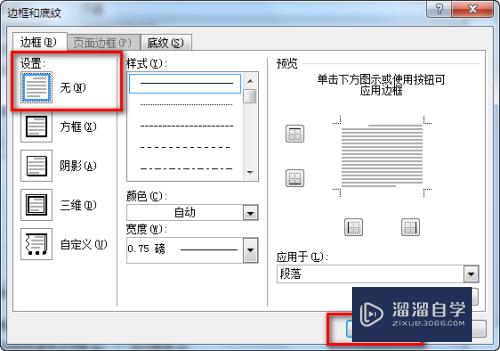
第5步
最后我们看到页眉的下滑线没有了。和以前的感觉是不是不一样了!
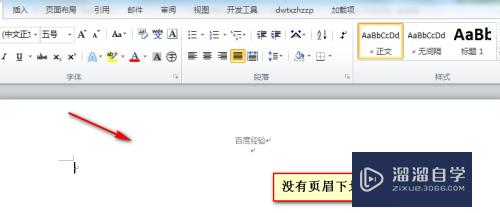
取消页脚的下划线
第1步
同样的道理。页脚的下划线也去掉了!

以上关于“Word2010如何去掉页眉页脚的下划线(怎样去掉页眉页脚的下划线)”的内容小渲今天就介绍到这里。希望这篇文章能够帮助到小伙伴们解决问题。如果觉得教程不详细的话。可以在本站搜索相关的教程学习哦!
更多精选教程文章推荐
以上是由资深渲染大师 小渲 整理编辑的,如果觉得对你有帮助,可以收藏或分享给身边的人
本文标题:Word2010如何去掉页眉页脚的下划线(怎样去掉页眉页脚的下划线)
本文地址:http://www.hszkedu.com/72562.html ,转载请注明来源:云渲染教程网
友情提示:本站内容均为网友发布,并不代表本站立场,如果本站的信息无意侵犯了您的版权,请联系我们及时处理,分享目的仅供大家学习与参考,不代表云渲染农场的立场!
本文地址:http://www.hszkedu.com/72562.html ,转载请注明来源:云渲染教程网
友情提示:本站内容均为网友发布,并不代表本站立场,如果本站的信息无意侵犯了您的版权,请联系我们及时处理,分享目的仅供大家学习与参考,不代表云渲染农场的立场!